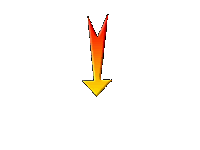|
Wir fangen die Lektion an.
- Materialeigenschaften: Setzte die VG-Farbe auf #5c6b69= Nr 1 -Setze die HG-Farbe auf # cb799e= Nr 3

1.
Öffne das HG-Bild ‘’Fond_Gohique_27 ‘’- Fenster Duplizieren !! Auf diesem Hintergrundbild werden wir arbeiten- Hintergrundebene umwandeln = Raster 1
2.
Ebenen- Duplizieren
3.
Effekte- Bildeffekte- Nahtloses Kacheln mit diesen Einstellungen
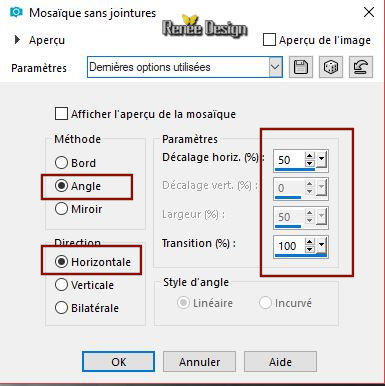
4.
Einstellen/Anpassen-Unschärfe- Gaußsche Unschärfe: Radius: 16
5.
Effekte- Kunstmedieneffekte-Pinselstriche mit diesen Einstellungen-Farbe weiss
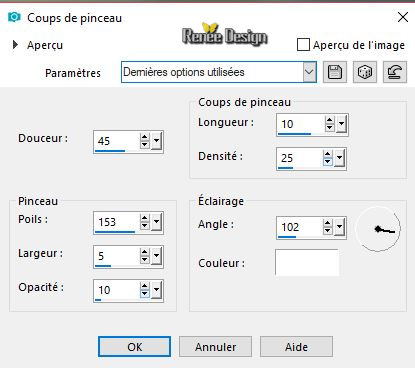
6.
Bild - Größe ändern -Verkleinern mit 85 %, (Alle Ebenen anpassen NICHT aktiviert)
7.
Effekte- Plugins – Unlimited - ICNETFILTERS - Buttons & Frames-
3D Glass Frame 1 -Mit dieser Einstellung : 65/41
8.
Effekte- Plugins – Unlimited – Filter Factory Gallery B - James
Bondage..mit diesen Einstellungen.
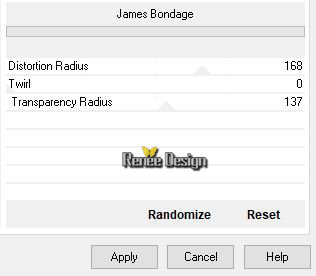
9.
Bild - Größe ändern -Verkleinern mit 85 %, (Alle Ebenen anpassen NICHT aktiviert)
10.
Effekte- Plugins – Unlimited – ColorRave -Color Cocktail 2.1 mit diesen Einstellungen
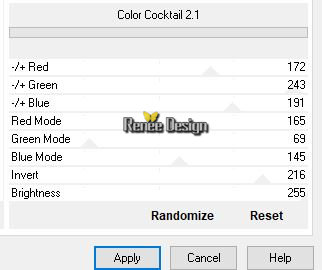
11.
Effekte-Textureffekte-Glasmosaik mit diesen Einstellungen
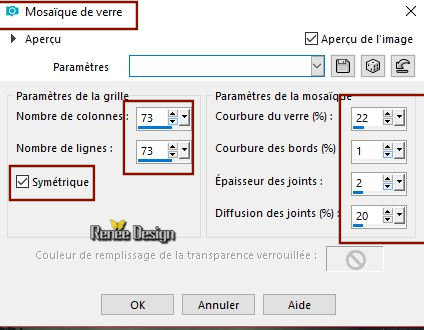
12.Einstellen- Schärfe- Scharfzeichnen
13.
Ebenen-Neue Rasterebene
14.
Auswahl- Auswahl laden/speichern - Auswahl laden aus Datei und wähle Auswahl: ‘’Gothique_27’’
15.
Effekte- Plugins – Medhi – Wavy Lab 1.1 mit diesen Einstellungen
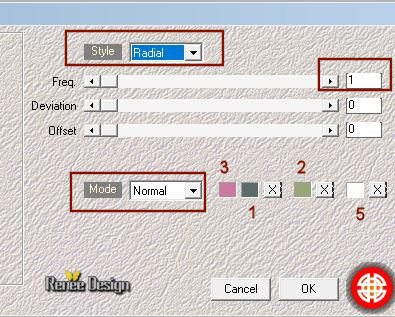
16.
Einstellen/Anpassen-Unschärfe- Gaußsche Unschärfe: Radius: 15
Halte die Auswahl
17.
Ebenen- Duplizieren
18.
Ebenen- Neue Maskenebene- Aus Bild und wähle Maske:
‘’Mtm_Amoon’’

-
Ebenen- Zusammenführen- Gruppe zusammenfassen
19.
Ebenen-Eigenschaften:
-
Aktiviere: Gruppe -Kopie von Raster 2 – Setze den Mischmodus dieser Ebene auf "Überzug"
-Aktiviere:
Raster 2 – Setze den Mischmodus dieser Ebene auf "Weiches Licht " und die Deckfähigkeit auf 38%
Auswahl-Auswahl aufheben
-So sollte es nun sein- So sieht die Arbeit und die Ebenenpalette jetzt aus
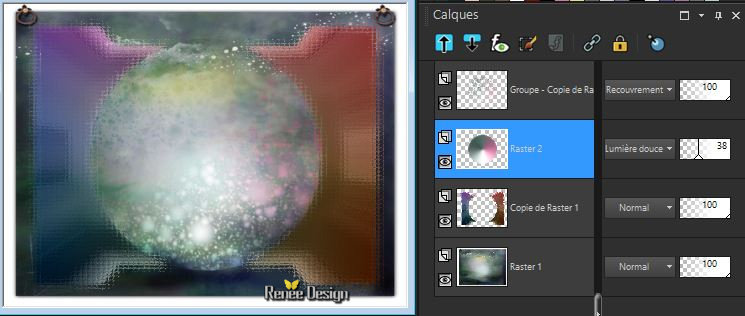
20.
Öffne die Tube ‘’Gothique_27_Flaque’’
-
Bearbeiten- Kopieren - Aktivieren Sie ihr Bild-Bearbeiten -Als neue Ebene einfügen
21.
Effekte- Bildeffekte- Versatz mit diesen Einstellungen : H= 0 und V = -314
22.
Öffne die Tube ‘’Renee_TUBES_Ataxia.pspimage’’
23.Bild- Größe ändern- Verkleinern mit 78%
Aktiviere die oberste Ebene in der Ebenenpalette
-
Bearbeiten- Kopieren - Aktivieren Sie ihr Bild-Bearbeiten -Als neue Ebene einfügen
24.
Objekte- Ausrichten- Horizontal auf Leinwand zentriert
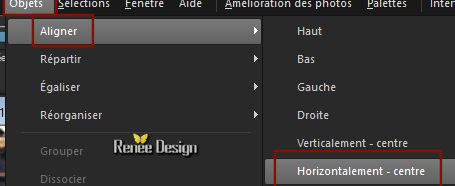
25.
Öffne die Tube ‘’
Renee_TUBES_ Gothique27.pspimage’(nicht schließen)
-
Aktiviere die Ebene ‘’droit ‘ der Tube - Bearbeiten- Kopieren - Aktivieren Sie ihr Bild-Bearbeiten -Als neue Ebene einfügen
-
Effekte- Bildeffekte- Versatz mit diesen Einstellungen : H = 221 und V = 194
-
Aktiviere die Ebene ‘’gauche’’ der Tube - Bearbeiten- Kopieren - Aktivieren Sie ihr Bild-Bearbeiten -Als neue Ebene einfügen
-
Effekte- Bildeffekte- Versatz mit diesen Einstellungen : H = - 198 und V = 119
26.
Ebenen- Neue Rasterebene
27.
Auswahl- Auswahl laden/speichern - Auswahl laden aus Datei und wähle Auswahl: ‘’Gothique_27_1’’
28.
Setze die VG-Farbe auf #fffffff
Aktiviere Farbverlaufswerkzeug – und füllen sie die Auswahl mit der VG-Farbe #ffffff
(klicke 2 bis 5 mal in die Auswahl) – und füllen sie die Auswahl mit der VG-Farbe #ffffff
(klicke 2 bis 5 mal in die Auswahl)
Auswahl-Auswahl aufheben
29.
Auswahlwerkzeug (S) Benutzerdefinierte Auswahl -Rechteck mit diesen Einstellungen
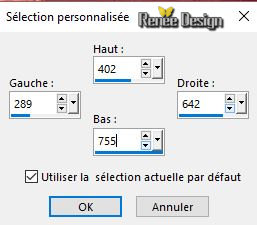
-
Setze die HG-Farbe auf #831100= Nr.4
30.
Effekte- Plugins – Unlimited -
[AFS
IMPORT]-
BUGEYE mit der Standardeinstellung
31.
Effekte- Kanteneffekte-Stark nachzeichnen
Auswahl-Auswahl aufheben
32.
Öffne die Tube ‘’Gothique_27_Gouttes_sang’’
-
Bearbeiten- Kopieren - Aktivieren Sie ihr Bild-Bearbeiten -Als neue Ebene einfügen
-
Verschiebe sie es an die richtige Stelle wie im Beispiel gezeigt

33.
Öffne die Tube ‘’
Gothique_27_loupe.pspimage’’
-
Bearbeiten- Kopieren - Aktivieren Sie ihr Bild-Bearbeiten -Als neue Ebene einfügen
-
Verschiebe sie die Tube nach links unten
34.
Auswahl- Alle auswählen- Auswahl-Schwebend- Auswahl- Nicht schwebend
35.
Öffne die Tube ‘’
Gothique_27_Image1.pspimage’’
36.
Ebenen-Neue Rasterebene
-
Bearbeiten- Kopieren - Aktivieren Sie ihr Bild-Bearbeiten -In eine Auswahl einfügen
-Setze die Deckfähigkeit dieser Ebene auf 65%
-
Ebenen- Zusammenführen- Nach unten zusammenfassen
37.
Effekte- Plugins – Eye Candy 5 Impact – Glass mit diesen Einstellungen- Farbe weiss
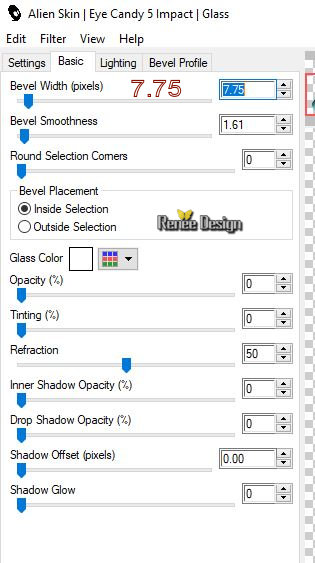
Auswahl-Auswahl aufheben
-
Setzte die VG-Farbe auf #831100= Nr 4 -Setze die HG-Farbe auf # ffffff = Nr 5
38.
Ebenen- Neue Rasterebene
39.
Auswahlwerkzeug (S) Benutzerdefinierte Auswahl -Rechteck mit diesen Einstellungen
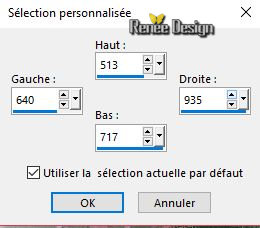
40.
Aktiviere Farbverlaufswerkzeug
 und füllen sie die Auswahl mit der VG-Farbe#831100
und füllen sie die Auswahl mit der VG-Farbe#831100
41.
Effekte- Plugins – Render – 2d HyperClouds mit diesen Einstellungen(ist in der Zip mit den Tuben)
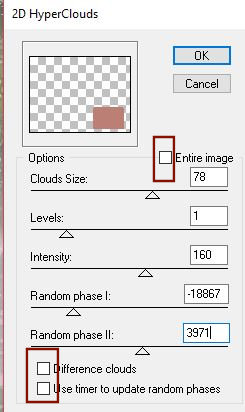
42.
Ebenen-Eigenschaften- Setze den Mischmodus dieser Ebene auf " Ausschluss "
43.
Auswahl-Ändern- Verkleinern mit 10 pixels
44.
Effekte- 3D-Effekte – Schlagschatten mit diesen Einstellungen: 2/2/100/100 Farbe #5c6b69 =Nr. 1
45.
Auswahl- Umkehren- Wiederhole den Schatten wie eingestellt
46.
Auswahl- Umkehren
47.
Ebenen- Neue Rasterebene
48.
Öffne die Tube ‘’
Renee_TUBES_atrophy’’
-
Bearbeiten- Kopieren - Aktivieren Sie ihr Bild-Bearbeiten -In eine Auswahl einfügen
49.
Ebenen- Zusammenführen- Nach unten zusammenfassen
50.
Ebenen-Eigenschaften- Setze den Mischmodus dieser Ebene auf " Luminanz " und die Deckfähigkeit auf 69%
51.
Effekte- Plugins – Eyecandy 5 Impact –Glass
wie eingestellt
Auswahl-Auswahl aufheben
52.
Ebenen-Neue Rasterebene
53.
Auswahl- Auswahl laden/speichern - Auswahl laden aus Datei und wähle Auswahl: ‘’Gothique_27_3’’
-
Materialeigenschaften:Wiederhole die in Punkt 38 verwendeten Farben, aber kehre die Farben um
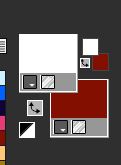
54.
Aktiviere Farbverlaufswerkzeug  -
und füllen sie die Auswahl mit der HG-Farbe -
und füllen sie die Auswahl mit der HG-Farbe
Auswahl-Auswahl aufheben
55.
Effekte- Plugins – Unlimited - VM Stylize- Zoom Blur - Einstellung auf 10/19 (ist ein Farbempfindlicher Filter und sollte immer die gleiche Farbe wie
deine Hintergrundfarbe haben )
56.
Einstellen/Anpassen-Unschärfe-Stralenförmige Unschärfe mit diesen Einstellingen
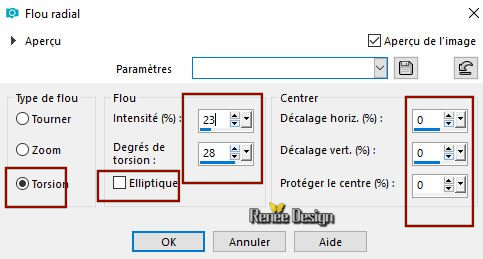
57.
Ebenen- Anordnen– Verschiebe unter Raster 4 (Die Tube der Frau )
- Aktiviere die oberste Ebene in der Ebenenpalette
58.
Öffne die Tube ‘’Gothique_27_Image2.pspimage’’
-
Bearbeiten- Kopieren - Aktivieren Sie ihr Bild-Bearbeiten -Als neue Ebene einfügen
59.
Effekte- Bildeffekte- Versatz mit diesen Einstellungen : H= 0 und V = 114
60.
Ebenen-Neue Rasterebene
61.
Aktiviere Pinselwerkzeug - suche den Pinsel –‘’Pinceau _Gothhique -27’ mit diesen Einstellungen

-
Stemple mit der VG-Farbe #ffffff rechts (Schaue das Gesamtbild an )
-Verschiebe sie es an die richtige Stelle !!
62.Effekte- 3D-Effekte – Schlagschatten mit diesen Einstellungen: 1/1/100/1 Farbe schwarz
63.
Bild- Rand hinzufügen mit 1 Pixel Farbe schwarz
64.
Bild- Rand hinzufügen mit 40 pixels Farbe weiss
65.
Öffne die Tube "titre " Bearbeiten - Einfügen als neue Ebene. ( nicht mehr verschieben )
-
Ebenen- Zusammenführen- Alle zusammenfassen.
Speichern als JPG.
Ich hoffe es hat Ihnen genau soviel Spaß gemacht wie mir es zu schreiben.
Renée
Diese Lektion wurde von Renée geschrieben am 15-06-2018
Ausgabe
in 2018
*
Jede Ähnlichkeit wie mit anderen Lektionen ist rein zufällig .
* Vergessen sie bitte unsere Übersetzer , Tubers und Skripteverfasser nicht und bedanken sie sich für ihre mühevolle Arbeit.
Danke schön
*
|


 Übersetzungen
Übersetzungen